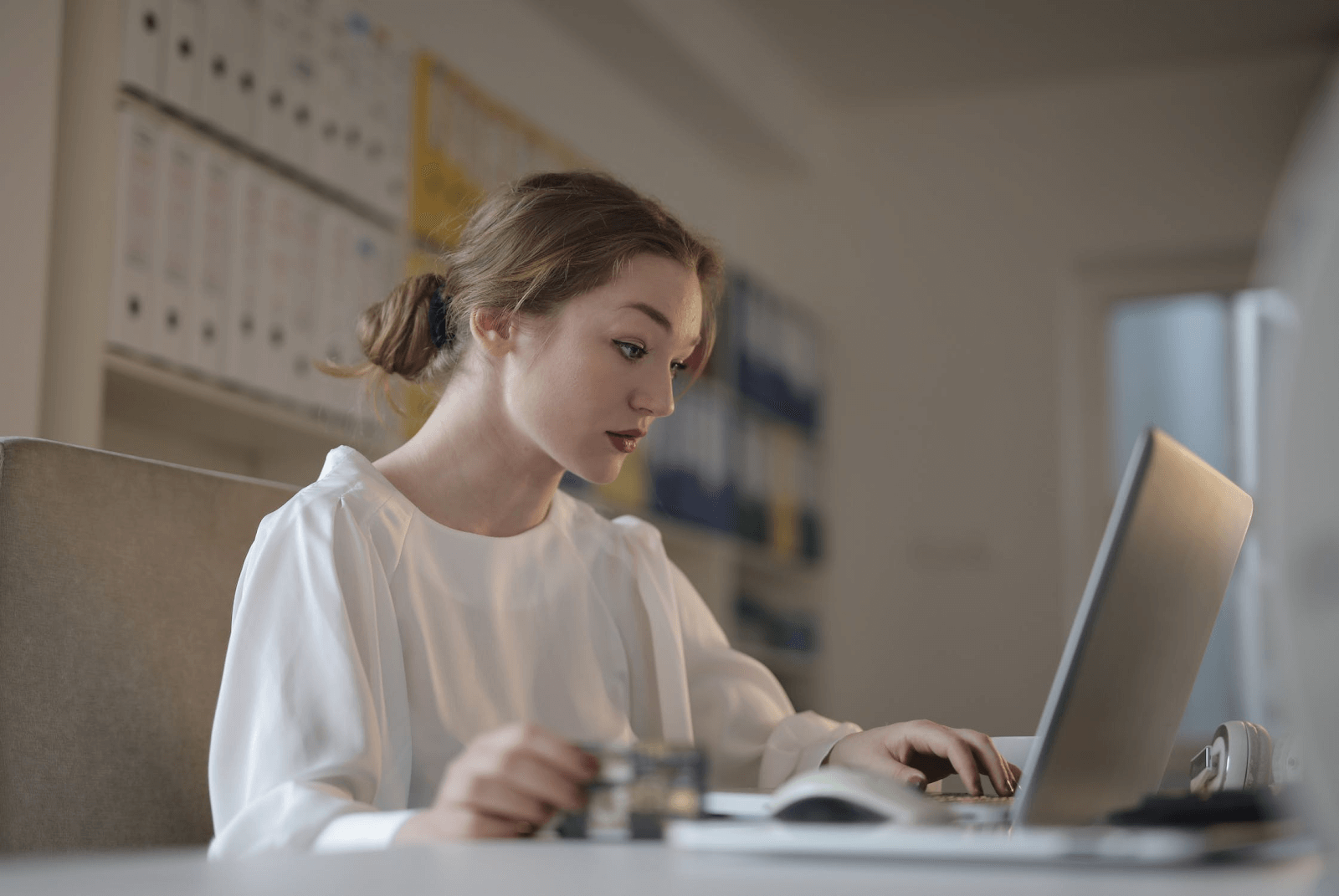Windows 10 시스템에 글꼴을 다운로드하고 설치하여 컴퓨터 및 그래픽 디자인 사용자 지정을 한 단계 업그레이드하십시오. 이 문서에서는 세 가지 다른 방법을 사용하여 Windows 10에 글꼴을 설치하는 방법을 알아볼 수 있습니다.

Windows 10 글꼴 다운로드
시스템을 더욱 개인화하려면 글꼴 다운로드가 가장 좋은 옵션 중 하나입니다. 응용 프로그램에서 다양한 프로젝트에 적합한 다양한 글꼴을 사용할 수 있으므로 이미지 또는 비디오 편집 소프트웨어를 사용하는 사용자에게 특히 유용합니다.
그러나 어디를 찾아야할지 모르면 인터넷에서 글꼴을 찾는 것이 어려울 수 있습니다. 다음은 유료 및 무료 글꼴 다운로드를위한 최고의 소스입니다.
오디오 출력 장치 Windows 10 설치 방법
팁 : 다운로드하는 각 개별 글꼴에 대한 사용 약관 및 라이센스 계약을 검토하십시오. 일부 글꼴 제작자는 정식 버전의 글꼴을 구입하지 않는 한 제한된 라이센스를 제공합니다.
Windows 10에서 글꼴을 설치하는 방법
방법 1. 글꼴 열기
개별 글꼴을 설치하는 가장 쉬운 방법은 기본 제공 글꼴 설치 프로그램을 사용하는 것입니다. 이렇게하면 글꼴을 열고 설치 버튼을 눌러 글꼴을 개별적으로 설치할 수 있습니다.
- 글꼴을 다운로드하십시오. 글꼴이 .zip 파일로 제공되는 경우 글꼴 자체를 찾을 때까지 압축을 풉니 다. 글꼴의 가장 일반적인 파일 형식은 OpenType ( .otf ) 및 트루 타입 ( .ttf ).

- 글꼴 파일을 두 번 클릭하여 미리보기 창을 엽니 다.

- 클릭 설치 창의 왼쪽 상단 모서리에있는 버튼을 클릭합니다. 글꼴은 장치에 자동으로 설치되어 다양한 방법으로 사용할 수 있습니다.
경우에 따라 새로 설치된 글꼴을 사용하려면 응용 프로그램을 다시 시작해야합니다.
방법 2. 수동 선택을 사용하여 대량 설치
한 번에 많은 글꼴을 설치하는 경우이 방법을 사용하면 각 글꼴을 개별적으로 설치하지 않고도 쉽게 시스템에 추가 할 수 있습니다.
- 를 클릭하고 설치할 모든 글꼴을 선택하십시오.

- 선택한 글꼴 중 하나를 마우스 오른쪽 버튼으로 클릭 한 다음 설치 또는 모든 사용자를 위해 설치 (필요 관리 권한 ) 컨텍스트 메뉴에서.

- Windows 10에서 선택한 모든 글꼴을 설치할 때까지 기다립니다. 양과 글꼴에 따라 다소 시간이 걸릴 수 있습니다.
방법 3. 제어판 사용
글꼴을 설치하는 또 다른 방법은 클래식 제어판에서 끌어서 놓기 방법을 사용하는 것입니다. 이것은 쉽고 간단합니다.
- 눌러 Windows + R 키보드의 키. 실행 유틸리티가 나타납니다.

- 입력 제어 그리고 시작하다 키보드의 키. 클래식 제어판 응용 프로그램이 시작됩니다.

- 보기 모드를 큰 아이콘 또는 작은 아이콘으로 전환하십시오. 그 후, 글꼴 탭.
팁 : 입력 할 수도 있습니다. 제어판 모든 제어판 항목 글꼴 주소 표시 줄로 이동하여 목적지로 빠르게 이동합니다. - 파일 탐색기 창에서 설치할 글꼴이 포함 된 폴더를 엽니 다.

- 설치할 모든 글꼴을 선택한 다음 제어판의 글꼴 폴더에 끌어다 놓습니다.
방법 4. 설정 앱 사용
마찬가지로 제어판 방법과 마찬가지로 설정 앱을 사용하여 Windows 10에 글꼴을 설치할 수도 있습니다.

PC에 이더넷이 없기 때문에 모바일 핫스팟을 설정할 수 없습니다.
- 열기 설정 시작 메뉴에서 기어 아이콘을 클릭하여 앱을 시작합니다. 또는 아래로 눌러 앱을 열 수 있습니다. 윈도우 과 나는 키보드의 키.

- 로 이동 개인화 탭.

- 로 전환 글꼴 왼쪽 창에있는 메뉴를 사용하여 섹션. 여기에 설치된 글꼴 목록과 새 글꼴 설치를위한 끌어서 놓기 영역이 표시됩니다.

- 파일 탐색기 창에서 설치할 글꼴이 포함 된 폴더를 엽니 다.
- 설치할 모든 글꼴을 선택한 다음 해당 글꼴로 끌어다 놓습니다. 글꼴 추가 설정 앱의 영역.
방법 5. Microsoft Store에서 설치
Microsoft Store에서 글꼴을 구입하고 다운로드 할 수 있다는 것을 알고 계셨습니까? Windows 10의 온라인 스토어에서 맬웨어 또는 기타 악성 활동이 있는지 각각의 모든 파일을 검사하여 글꼴 다운로드시 숨겨진 바이러스에 기기가 감염되는 것을 방지하므로 이는 아마도 글꼴을 설치하는 가장 안전한 방법 일 것입니다.
- 로 이동 설정 → 개인화 → 글꼴 .

- 클릭 Microsoft Store에서 더 많은 글꼴 얻기 링크는 글꼴 추가 드롭 상자 바로 아래에 있습니다.

- 설치 또는 구매할 글꼴을 선택하십시오. 개요 페이지에서 가져 오기 또는 구입 단추.

- 글꼴이 장치에 자동으로 다운로드되고 설치됩니다. 사용할 준비가되면 알림을 받게됩니다.
마지막 생각들
추가 도움이 필요한 경우 연중 무휴 24 시간 지원되는 고객 서비스 팀에 연락하는 것을 두려워하지 마십시오. 생산성 및 현대 기술과 관련된 더 많은 유익한 기사를 보려면 저희에게 돌아 오십시오!
프로모션, 거래 및 할인을 받아 최고의 가격으로 제품을 구매 하시겠습니까? 아래에 이메일 주소를 입력하여 뉴스 레터를 구독하는 것을 잊지 마십시오! 받은 편지함에서 최신 기술 뉴스를 받아 생산성을 높이기위한 팁을 가장 먼저 읽으십시오.
당신은 또한 좋아할 수 있습니다
> Mac에서 Word에 글꼴을 설치하는 방법
> Windows 10에서 Bluetooth 드라이버를 설치하고 수정하는 방법
> Office 용 언어 액세서리 팩을 설치하는 방법